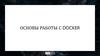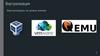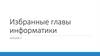Похожие презентации:
Основы работы с Docker
1.
ОСНОВЫ РАБОТЫ С DOCKER2.
ВведениеDocker
—
это
программное
обеспечение
с
открытым
исходным
кодом,
применяемое
для
разработки, тестирования, доставки и запуска
веб-приложений
в
средах
с
поддержкой
контейнеризации.
Он нужен для более эффективного использования
системы
и
ресурсов,
быстрого
развертывания
готовых программных продуктов, а также для их
масштабирования и переноса в другие среды с
гарантированным сохранением стабильной работы.
3.
ВведениеРазработка Docker была начата в 2008 году, а в 2013 году
он был опубликован как свободно распространяемое ПО под
лицензией Apache 2.0. В качестве тестового приложения Docker
был включен в дистрибутив Red Hat Enterprise Linux 6.5. В
2017 году была выпущена коммерческая версия Docker с
расширенными возможностями.
Docker работает в Linux, ядро которого
cgroups, а также изоляцию пространства имен.
поддерживает
Основной
принцип
работы
Docker
—
контейнеризация
приложений. Этот тип виртуализации позволяет упаковывать
программное
обеспечение
по
изолированным
средам
—
контейнерам. Каждый из этих виртуальных блоков содержит все
нужные элементы для работы приложения. Это дает возможность
одновременного запуска большого количества контейнеров на
одном хосте.
4.
ВведениеПреимущества Docker:
• Минимальное потребление ресурсов — контейнеры не виртуализируют
всю операционную систему, а используют ядро хоста и изолируют
программу на уровне процесса. Последний потребляет намного меньше
ресурсов локального компьютера, чем виртуальная машина.
• Скоростное развертывание — вспомогательные компоненты можно не
устанавливать, а использовать уже готовые docker-образы (шаблоны).
Например, не имеет смысла постоянно устанавливать и настраивать
Linux Ubuntu. Достаточно 1 раз ее инсталлировать, создать образ и
постоянно использовать, лишь обновляя версию при необходимости.
• Удобное скрытие процессов — для каждого контейнера можно
использовать разные методы обработки данных, скрывая фоновые
процессы.
5.
Введение• Работа с небезопасным кодом — технология изоляции
контейнеров позволяет запускать любой код без вреда
для ОС.
• Простое
масштабирование
—
любой
проект
можно
расширить, внедрив новые контейнеры.
• Удобный запуск — приложение, находящееся внутри
контейнера, можно запустить на любом docker-хосте.
• Оптимизация файловой системы — образ состоит из
слоев, которые позволяют очень эффективно использовать
файловую систему.
6.
Введение7.
Введение8.
Введение• Ранее мы говорили, что контейнеры Docker совместно
используют базовое ядро. Что это на самом деле означает
“совместное использование ядра”?
• Допустим,
у
нас
есть
система
с
ОС
Ubuntu
с
установленным на ней Docker. Docker может запускать
• поверх себя любую версию ОС, если все они основаны на
одном ядре. В данном случае Linux. Если
• базовой операционной системой является Ubuntu, Docker
может запускать контейнер на основе
• другого дистрибутива, например Debian, Fedora, Suse
или CentOS.
9.
Введение• В каждом докер-контейнере есть только дополнительное
программное обеспечение, которое
• делает операционные системы разными. Это то, про что
говорили на предыдущем слайде.
• И Docker использует базовое ядро своего хоста, которое
работает со всеми перечисленными
• выше операционными системами. А какая ОС не имеет
такого же ядра? Windows.
• И поэтому ты не сможешь запустить контейнер на базе
Windows на докер-хосте с ОС Linux.
• Для этого нам потребуется Docker на сервере Windows.
10.
Введение11.
Введение• Образ - это пакет или шаблон, аналогичный шаблону
виртуальной машины. Он используется для создания
одного или нескольких контейнеров.
• Docker
запускает
экземпляры
образов,
которые
изолированы, имеют свои собственные среды и процессы.
12.
Определения1.
Docker-демон (Docker-daemon) — сервер контейнеров, входящий в состав
программных средств Docker. Демон управляет Docker-объектами (сети, хранилища,
образы и контейнеры). Демон также может связываться с другими демонами для
управления сервисами Docker.
2.
Docker-клиент
(Docker-client
/
CLI)
—
интерфейс
взаимодействия
пользователя с Docker-демоном. Клиент и Демон — важнейшие компоненты «движка»
Докера (Docker Engine). Клиент Docker может взаимодействовать с несколькими
демонами.
3.
Docker-образ (Docker-image) — файл, включающий зависимости, сведения,
конфигурацию для дальнейшего развертывания и инициализации контейнера.
4.
Docker-файл (Docker-file) — описание правил по сборке образа, в котором
первая строка указывает на базовый образ. Последующие команды выполняют
копирование файлов и установку программ для создания определенной среды для
разработки.
5.
Docker-контейнер (Docker-container) — это легкий, автономный исполняемый
пакет программного обеспечения, который включает в себя все необходимое для
запуска приложения: код, среду выполнения, системные инструменты, системные
библиотеки и настройки.
13.
Определения6. Том (Volume) — эмуляция файловой системы для осуществления
операций
чтения
и
записи.
Она
создается
автоматически
с
контейнером, поскольку некоторые приложения осуществляют сохранение
данных.
7.
Реестр
(Docker-registry)
—
зарезервированный
используемый для хранения docker-образов.
сервер,
Примеры реестров:
• Центр Docker — реестр, используемый для загрузки docker-image.
Он обеспечивает их размещение и интеграцию с GitHub и Bitbucket.
• Контейнеры Azure — предназначен для работы с образами
компонентами в директории Azure (Azure Active Directory).
и
их
• Доверенный реестр Docker или DTR — служба docker-реестра для
инсталляции на локальном компьютере или сети компании.
14.
Определения8.
Docker-хаб
(Docker-hub)
или
хранилище
данных
—
репозиторий, предназначенный для хранения образов с различным
программным обеспечением. Наличие готовых элементов влияет на
скорость разработки.
9. Docker-хост (Docker-host) — машинная среда для запуска
контейнеров с программным обеспечением.
10.
Docker-сети
(Docker-networks)
—
применяются
для
организации
сетевого
интерфейса
между
приложениями,
развернутыми в контейнерах.
11. Docker Engine («Движок» Docker) — ядро механизма
Докера. «Движок» отвечает за функционирование и обеспечение
связи между основными Docker-объектами (реестром, образами и
контейнерами.
15.
ВведениеБыстрая доставка приложений (команды docker pull и
docker push) позволяет организовать коллективную работу
над проектом. Разработчики могут работать удаленно на
локальных компьютерах и выполнять пересылку фрагментов
кода в контейнер для тестов.
Развертывание
и
масштабирование
—
контейнеры
работоспособны на локальных компьютерах, серверах, в
облачных онлайн-сервисах. Их можно загружать на хостинг
для дальнейшего тестирования, создавать (docker run),
останавливать (docker stop), запускать (docker start),
приостанавливать и возобновлять (docker pause и docker
unpause соответственно).
16.
ВведениеМножественные нагрузки — осуществление запуска
большого количества контейнеров на одном и том
же
оборудовании,
поскольку
Docker
занимает
небольшой объем дисковой памяти.
Диспетчер процессов — возможность мониторинга
процессов в Docker посредством команд docker ps
и docker top, имеющими схожий синтаксис с Linux.
Удобный
поиск
—
в
реестрах
Docker
он
осуществляется очень просто. Для этого следует
использовать команду docker search.
17.
Установка DockerДля установки Docker необходимо настроить репозиторий:
apt update
Установить дополнительные пакеты:
apt install ca-certificates curl
gnupg
lsb-release
Добавьте официальный GPG-ключ Docker:
mkdir -p /etc/apt/keyrings
curl -fsSL
https://download.docker.com/linux/debian/gpg | sudo gpg
--dearmor -o /etc/apt/keyrings/docker.gpg
18.
Настройка репозиторияНастройка репозитория Docker:
echo \ "deb [arch=$(dpkg --print-architecture)
signed by=/etc/apt/keyrings/docker.gpg]
https://download.docker.com/linux/debian \
$(lsb_release -cs) stable" | sudo tee
/etc/apt/sources.list.d/docker.list > /dev/null
19.
Установка EngineУстановка Docker Engine:
apt update
sudo
apt
install
docker-ce
docker-ce-cli
containerd.io docker-compose-plugin
20.
Hello-World образПосле установки необходимо убедиться, что
установка Docker Engine прошла успешно, запустив
hello-world образ:
docker run hello-world
21.
Hello-World образ22.
Создание образа DockerРазвертывать образ можно любое количество раз на
любом хосте. Для создания образа используется один из
двух способов: интерактивный или через Dockerfile.
Интерактивный
—
простой
способ,
при
котором
разработчик сам изменяет среду окружения во время
запуска контейнера. После запуска Docker в сессии
терминала
запустите
оболочку
контейнера
(bash)
командой docker run image_name: tag_name. Имя тега
можно не указывать, тогда задействуется текущая версия
образа.
23.
ВведениеВариант с Dockerfile сложнее.
Вы
уже
знаете,
что
каждому
образу
присваивается свой Dockerfile. После указания
нужных
команд
в
Dockerfile,
исключите
в
.dockerignore все файлы, не используемые в
сборке. Затем создайте образ командой docker
image build, присвойте ему имя и тег.
24.
Синтаксис команды docker rundocker run [OPTIONS] IMAGE [COMMAND] [ARG...]
Опции:
--add-host – добавьте настраиваемое сопоставление хоста с IP
(хост: ip);
--attach , -a – прикрепить к STDIN, STDOUT или STDERR;
--blkio-weight – блок ввода-вывода (относительный вес) от 10 до
1000 или 0 для отключения (по умолчанию 0);
--blkio-weight-device – вес блока ввода-вывода (относительный вес
устройства);
--cap-add – добавить возможности Linux;
--cap-drop – удалите возможности Linux;
--cgroup-parent – необязательная родительская группа для
контейнера;
25.
Синтаксис команды docker run--cgroupns – API 1.41+;
Используемое пространство имен Cgroup (host | private) 'host': запустите контейнер в
пространстве имен cgroup хоста Docker 'private': запустите контейнер в его собственном
частном пространстве имен cgroup ": используйте пространство имен cgroup, настроенное
параметром default-cgroupns-mode в демоне (по умолчанию)
--cidfile – запишите идентификатор контейнера в файл;
--cpu-count – количество процессоров (только для Windows);
--cpu-percent – процент процессора (только для Windows);
--cpu-period – ограничить период CFS процессора (полностью честный планировщик);
--cpu-quota – ограничить квоту CPU CFS (полностью честный планировщик);
--cpu-rt-period – ограничить период реального времени процессора в микросекундах;
--cpu-rt-runtime – ограничить время выполнения процессора в режиме реального времени в
микросекундах;
--cpu-shares , -c – доли процессора (относительный вес);
26.
Синтаксис команды docker run--cpus – количество процессоров;
--cpuset-cpus – процессоры, в которых разрешено выполнение (0-3, 0,1);
--cpuset-mems – MEMs, в которых разрешено выполнение (0-3, 0,1);
--detach , -d – запустите контейнер в фоновом режиме и распечатайте идентификатор
контейнера;
--detach-keys – переопределить последовательность клавиш для отсоединения контейнера;
--device – добавьте хост-устройство в контейнер;
--device-cgroup-rule – добавьте правило в список разрешенных устройств cgroup;
--device-read-bps – ограничение скорости чтения (байт в секунду) с устройства;
--device-read-iops – ограничить скорость чтения (ввода-вывода в секунду) с устройства
--device-write-bps – ограничить скорость записи (байт в секунду) на устройство;
--device-write-iops – ограничить скорость записи (ввода-вывода в секунду) на
устройство;
--disable-content-trust
true – пропустить проверку изображения;
27.
Синтаксис команды docker run--dns – настройка пользовательских DNS-серверов;
--dns-opt – настройка параметров DNS;
--dns-option – настройка параметров DNS;
--dns-search – настройка пользовательских доменов поиска DNS;
--domainname – доменное имя контейнера NIS;
--entrypoint – перезаписать НАЧАЛЬНУЮ ТОЧКУ изображения по
умолчанию;
--env , -e – установка переменных среды;
--env-file – чтение в файле переменных среды;
--expose – предоставить доступ к порту или диапазону портов;
--gpus – API 1.40+.
Графические устройства для добавления в контейнер ('all' для
передачи всех графических процессоров)
28.
Синтаксис команды docker run--group-add – добавьте дополнительные группы для присоединения;
--health-cmd – команда для запуска для проверки работоспособности;
--health-interval – время между выполнением проверки (мс | с | м | ч) (по умолчанию 0
секунд);
--health-retries – последовательные сбои, необходимые для сообщения о неработоспособности;
--health-start-period – начальный период инициализации контейнера перед запуском обратного
отсчета попыток работоспособности (мс | с | м | ч) (по умолчанию 0 секунд);
--health-timeout – максимальное время, необходимое для выполнения одной проверки (мс | с | м
| ч) (по умолчанию 0 секунд);
--help – использование печати;
--hostname , -h – имя хоста контейнера;
--init – запустите init внутри контейнера, который пересылает сигналы и обрабатывает
процессы;
--interactive , -i – держите стандартный интерфейс открытым, даже если он не подключен;
--io-maxbandwidth – максимальный предел пропускной способности ввода-вывода для системного
диска (только для Windows);
--io-maxiops – максимальный предел операций ввода-вывода для системного диска (только для
Windows).
29.
Синтаксис команды docker run--ip – адрес IPv4 (например, 172.30.100.104);
--ip6 – адрес IPv6 (например, 2001: db8::33);
--ipc – режим IPC для использования;
--isolation – технология изоляции контейнеров;
--kernel-memory – ограничение памяти ядра;
--label , -l – установка метаданных в контейнере;
--label-file – чтение в файле меток с разделителями строк;
--link – добавить ссылку на другой контейнер;
--link-local-ip – ссылка на контейнер IPv4 / IPv6-локальные адреса;
--log-driver – протоколирование драйвера для контейнера;
--log-opt – параметры драйвера журнала;
--mac-address – MAC-адрес контейнера (например, 92: d0: c6:0a:29:33);
--memory , -m – ограничение памяти;
--memory-reservation – мягкое ограничение памяти;
--memory-swap – ограничение подкачки, равное памяти плюс подкачка: '-1' для включения неограниченной подкачки;
--memory-swappiness
-1 – настройка подкачки памяти контейнера (от 0 до 100);
--mount – прикрепите к контейнеру монтирование файловой системы;
--name – присвойте имя контейнеру;
30.
Синтаксис команды docker run--net – подключите контейнер к сети;
--net-alias – добавьте псевдоним в сетевой области для контейнера;
--network – подключите контейнер к сети;
--network-alias – добавьте псевдоним в сетевой области для контейнера;
--no-healthcheck – отключите любую проверку РАБОТОСПОСОБНОСТИ, указанную в контейнере;
--oom-kill-disable – отключить ООМ Убийца;
--oom-score-adj – настройте параметры ООМ хоста (от -1000 до 1000);
--pid – пространство имен PID для использования;
--pids-limit – настройте ограничение pids контейнера (установите -1 для неограниченного);
--platform – установите платформу, если сервер поддерживает мультиплатформенность;
--privileged – предоставьте расширенные привилегии этому контейнеру;
--publish , -p – опубликуйте порты контейнера на хосте;
--publish-all , -P – опубликовать все открытые порты на случайные порты;
--pull missing – извлеките изображение перед запуском ("всегда" | "отсутствует" |"никогда");
--read-only – смонтируйте корневую файловую систему контейнера как доступную только для чтения;
--restart no – перезапустите политику, которая будет применяться при выходе из контейнера;
31.
Синтаксис команды docker run--rm – автоматическое удаление контейнера при его завершении;
--runtime – среда выполнения, используемая для этого
контейнера;
--security-opt – параметры безопасности;
--shm-size – размер /dev/shm;
--sig-proxy
процесса;
true – прокси-сервер получил сигналы для
--stop-signal SIGTERM – сигнал для остановки контейнера;
--stop-timeout – время ожидания (в секундах) для остановки
контейнера;
--storage-opt – параметры драйвера хранилища для контейнера;
--sysctl – параметры Sysctl;
32.
Синтаксис команды docker run--tmpfs – смонтировать каталог tmpfs;
--tty , -t – выделите псевдо-TTY;
--ulimit – ограничивать параметры;
--user , -u – имя пользователя или UID (формат: <имя
|uid>[:<группа | gid>]);
--userns – пользовательское пространство имен для
использования;
--uts – пространство имен UTS для использования;
--volume , -v – привязать смонтировать том;
--volume-driver – дополнительный драйвер тома для
контейнера;
--volumes-from – монтируйте тома из указанных контейнеров;
--workdir , -w – рабочий каталог внутри контейнера.
33.
Сети в Docker34.
Введение• Сеть Docker построена на Container Network Model
(CNM), которая позволяет кому угодно создать свой
собственный
сетевой
драйвер.
Таким
образом,
у
контейнеров есть доступ к разным типам сетей и они могут
подключаться к нескольким сетям одновременно. Помимо
различных сторонних сетевых драйверов, у самого Docker-а
есть 4 встроенных:
35.
Введение•Bridge: в этой сети контейнеры запускаются по
умолчанию. Связь устанавливается через bridge-интерфейс
на хосте. У контейнеров, которые используют одинаковую
сеть, есть своя собственная подсеть, и они могут
передавать данные друг другу по умолчанию.
•Host: этот драйвер дает контейнеру доступ к
собственному пространству хоста (контейнер будет видеть
и использовать тот же интерфейс, что и хост).
36.
Введение•Macvlan: этот драйвер дает контейнерам прямой доступ к
интерфейсу и суб-интерфейсу (vlan) хоста. Также он
разрешает транкинг.
•Overlay: этот драйвер позволяет строить сети на
нескольких хостах с Docker (обычно на Docker Swarm
кластере). У контейнеров также есть свои адреса сети и
подсети, и они могут напрямую обмениваться данными, даже
если они располагаются физически на разных хостах.
37.
Сети типа мост (bridge)По умолчанию для контейнеров используется bridge.
При первом запуске контейнера Docker создает дефолтную bridgeсеть с одноименным названием.
Эту сеть можно увидеть в общем списке по команде docker network
ls:
38.
Сети типа мост (bridge)•Чтобы проинспектировать ее свойства, запустим
команду docker network inspect bridge:
39.
Сети типа мост (bridge)•Вы также можете создать свои собственные bridge-сети
при помощи команды docker network create, указав опцию -driver bridge.
•Команда docker network create --driver bridge --subnet
192.168.100.0/24 --ip-range 192.168.100.0/24 my-bridgenetwork создает еще одну bridge-сеть с именем “mybridge-network” и подсетью 192.168.100.0/24.
40.
Bridge-интерфейсы в Linux•Каждая bridge-сеть имеет свое представление в виде
интерфейса на хосте. С сетью “bridge”, которая стоит по
умолчанию, обычно ассоциируется интерфейс docker0, и с
каждой новой сетью, которая создается при помощи
команды docker network create, будет ассоциироваться
свой собственный новый интерфейс.
41.
Итог•У bridge-сети есть соответствующий bridge-интерфейс в
Linux на хосте, который действует как layer2 swicth и
который соединяет разные контейнеры одной подсети.
•У каждого интерфейса сети есть соответствующий
виртуальный интерфейс на хосте, который создается во
время работы контейнера.
•Контейнеры, которые обмениваются данными с внешним
миром через bridge-интерфейс, прячут свой IP за адресом
хоста. Для этого добавляются необходимые правила natтаблицу в iptables.
42.
Docker volumes43.
ВведениеВ контейнерах Docker организовать работу с временными
данными можно двумя способами:
• По умолчанию файлы, создаваемые приложением, работающим
в контейнере, сохраняются в слое контейнера,
поддерживающем запись. Для того чтобы этот механизм
работал, ничего специально настраивать не нужно.
Получается дёшево и сердито. Приложению достаточно
просто сохранить данные и продолжить заниматься своими
делами. Однако после того как контейнер перестанет
существовать, исчезнут и данные, сохранённые таким вот
нехитрым способом.
44.
Введение• Для хранения временных файлов в Docker можно воспользоваться ещё
одним решением, подходящим для тех случаев, когда требуется более
высокий уровень производительности, в сравнении с тем, который
достижим при использовании стандартного механизма временного
хранения данных. Если вам не нужно, чтобы ваши данные хранились бы
дольше, чем существует контейнер, вы можете подключить к
контейнеру tmpfs — временное хранилище информации, которое
использует оперативную память хоста. Это позволит ускорить
выполнение операций по записи и чтению данных.
Часто бывает так, что данные нужно хранить и после того, как
контейнер прекратит существовать. Для этого нам пригодятся
механизмы постоянного хранения данных.
45.
Постоянное хранение данных• Существуют два способа, позволяющих сделать срок жизни данных
большим срока жизни контейнера. Один из способов заключается в
использовании технологии bind mount. При таком подходе к
контейнеру можно примонтировать, например, реально существующую
папку. Работать с данными, хранящимися в такой папке, смогут и
процессы, находящиеся за пределами Docker. Вот как выглядят
монтирование tmpfs и технология bind mount.
46.
Постоянное хранение данных• Минусы использования технологии bind mount
заключаются в том, что её использование
усложняет резервное копирование данных,
миграцию данных, совместное использование
данных несколькими контейнерами. Гораздо лучше
для постоянного хранения данных использовать
тома Docker.
47.
Тома Docker• Том — это файловая система, которая расположена на хост-машине за
пределами контейнеров. Созданием и управлением томами занимается Docker.
Вот основные свойства томов Docker:
• Они представляют собой средства для постоянного хранения информации.
• Они самостоятельны и отделены от контейнеров.
• Ими могут совместно пользоваться разные контейнеры.
• Они позволяют организовать эффективное чтение и запись данных.
• Тома можно размещать на ресурсах удалённого облачного провайдера.
• Их можно шифровать.
• Им можно давать имена.
• Контейнер может организовать заблаговременное наполнение тома данными.
• Они удобны для тестирования.
48.
Тома Docker• Создать самостоятельный том можно следующей
командой:
• docker volume create —-name my_volume
49.
Тома Docker• Для того чтобы просмотреть список томов Docker,
воспользуйтесь следующей командой:
• docker volume ls
50.
Тома Docker• Исследовать конкретный том можно так:
• docker volume inspect my_volume
51.
Тома Docker• Удалить том можно так:
• docker volume rm my_volume
52.
Тома Docker• Для того чтобы удалить все тома, которые не
используются контейнерами, можно прибегнуть к
такой команде:
• docker volume prune
• Перед удалением томов Docker запросит у вас
подтверждение выполнения этой операции.
53.
Тома Docker• Если том связан с каким-либо контейнером, такой
том нельзя удалить до тех пор, пока не удалён
соответствующий контейнер.
• При этом, даже если контейнер удалён, Docker не
всегда это понимает. Если это случилось —
можете воспользоваться следующей командой:
• docker system prune
54.
Docker compose55.
Введение• Docker Compose — это инструментальное средство,
входящее в состав Docker. Оно предназначено для
решения задач, связанных с развёртыванием
проектов.
56.
Введение• Docker Compose — это, в умелых руках, весьма
мощный инструмент, позволяющий очень быстро
развёртывать приложения, отличающиеся сложной
архитектурой.
• Сейчас мы рассмотрим пример практического
использования Docker Compose, разбор которого
позволит вам оценить те преимущества, которые
даст вам использование Docker Compose.
57.
ВведениеПредставьте себе, что вы являетесь разработчиком некоего веб-проекта. В этот проект
входит два веб-сайта. Первый позволяет людям, занимающимся бизнесом, создавать,
всего в несколько щелчков мышью, интернет-магазины. Второй нацелен на поддержку
клиентов. Эти два сайта взаимодействуют с одной и той же базой данных.
Ваш проект становится всё популярнее, и оказывается, что мощности сервера, на
котором он работает, уже недостаточно. В результате вы решаете перевести весь проект
на другую машину.
К сожалению, нечто вроде Docker Compose вы не использовали. Поэтому вам придётся
переносить и перенастраивать сервисы по одному, надеясь на то, что вы, в процессе
этой работы, ничего не забудете.
Если же вы используете Docker Compose, то перенос вашего проекта на новый сервер —
это вопрос, который решается выполнением нескольких команд. Для того чтобы завершить
перенос проекта на новое место, вам нужно лишь выполнить кое-какие настройки и
загрузить на новый сервер резервную копию базы данных.
58.
Создание проекта• Все настройки находятся в одном файле
• docker-compose.yml. Это файл Docker Compose,
который будет содержать инструкции, необходимые
для запуска и настройки сервисов.
59.
СинтаксисСинтаксис YAML и должен содержать такие данные:
version:
'версия'
networks:
сети
volumes:
хранилища
services:
контейнеры
60.
Введение• В docker-compose используются все те же команды
что и в Docker но в формате yaml.
61.
62.
ВведениеКоманды:
• запуск docker-compose up
• запуск в фоне docker-compose up –d
• остановить контейнеры docker-compose stop
• Остановить и удалить контейнеры
docker-compose down
63.
Dockefile64.
Введение• Вспомним о том, что контейнер Docker — это образ
Docker, вызванный к жизни. Это — самодостаточная
операционная система, в которой имеется только
самое необходимое и код приложения.
• Образы Docker являются результатом процесса их
сборки, а контейнеры Docker — это выполняющиеся
образы. В самом сердце Docker находятся файлы
Dockerfile. Подобные файлы сообщают Docker о том,
как собирать образы, на основе которых создаются
контейнеры.
65.
Введение• Каждый слой, на самом деле, это всего лишь файл,
который описывает изменение состояния образа в
сравнении с тем состоянием, в котором он пребывал
после добавления предыдущего слоя. В Unix, кстати,
практически всё что угодно — это файл.
• Базовый образ — это то, что является исходным
слоем (или слоями) создаваемого образа. Базовый
образ ещё называют родительским образом.
66.
ВведениеВ файлах Dockerfile содержатся инструкции по
созданию образа. С них, набранных заглавными
буквами, начинаются строки этого файла. После
инструкций идут их аргументы. Инструкции, при сборке
образа, обрабатываются сверху вниз. Вот как это
выглядит:
FROM ubuntu:18.04 COPY . /app
67.
Введение• Слои в итоговом образе создают только
инструкции FROM, RUN, COPY, и ADD. Другие
инструкции что-то настраивают, описывают
метаданные, или сообщают Docker о том, что во
время выполнения контейнера нужно что-то сделать,
например — открыть какой-то порт или выполнить
какую-то команду.
68.
инструкции Dockerfile1.FROM — задаёт базовый (родительский) образ.
2.LABEL — описывает метаданные. Например — сведения о
том, кто создал и поддерживает образ.
3.ENV — устанавливает постоянные переменные среды.
4.RUN — выполняет команду и создаёт слой образа.
Используется для установки в контейнер пакетов.
5.COPY — копирует в контейнер файлы и папки.
6.ADD — копирует файлы и папки в контейнер, может
распаковывать локальные .tar-файлы.
69.
инструкции Dockerfile1.CMD — описывает команду с аргументами, которую нужно
выполнить когда контейнер будет запущен. Аргументы могут
быть переопределены при запуске контейнера. В файле может
присутствовать лишь одна инструкция CMD.
2.WORKDIR — задаёт рабочую директорию для следующей
инструкции.
3.ARG — задаёт переменные для передачи Docker во время сборки
образа.
4.ENTRYPOINT — предоставляет команду с аргументами для вызова
во время выполнения контейнера. Аргументы не
переопределяются.
5.EXPOSE — указывает на необходимость открыть порт.
6.VOLUME — создаёт точку монтирования для работы с постоянным
хранилищем.
70.
ПримерDockerfile может быть чрезвычайно простым и коротким.
Например — таким:
FROM python:3.7.2-alpine3.8
LABEL maintainer="jeffmshale@gmail.com"
ENV ADMIN="jeff"
RUN apk update && apk upgrade && apk add bash
COPY . ./app
ADD https://raw.githubusercontent.com/discdiver/pachyvid/master/sample_vids/vid1.mp4 \
/my_app_directory
RUN ["mkdir", "/a_directory"]
CMD ["python", "./my_script.py"]
71.
Инструкция FROMФайл Dockerfile должен начинаться с инструкции FROM, или с
инструкции ARG, за которой идёт инструкция FROM.
Ключевое слово FROM сообщает Docker о том, чтобы при сборке
образа использовался бы базовый образ, который соответствует
предоставленному имени и тегу.
Базовый образ, кроме того, ещё называют родительским образом.
72.
Инструкция FROMВ этом примере базовый образ хранится в репозитории ubuntu.
В рассматриваемом Dockerfile есть тег 18.04, уточняющий то,
какой именно базовый образ нам нужен. Именно этот образ и
будет загружен при сборке нашего образа. Если тег в
инструкцию не включён, тогда Docker исходит из предположения
о том, что требуется самый свежий образ из репозитория.
При создании контейнера слой, в который можно вносить
изменения, добавляется поверх всех остальных слоёв. Данные,
находящиеся в остальных слоях, можно только читать.
73.
Инструкция FROM74.
Инструкция LABELИнструкция LABEL (метка) позволяет добавлять в образ
метаданные. В случае с рассматриваемым сейчас файлом, она
включает в себя контактные сведения создателя образа.
Объявление меток не замедляет процесс сборки образа и не
увеличивает его размер. Они лишь содержат в себе полезную
информацию об образе Docker, поэтому их рекомендуется
включать в файл
75.
Инструкция ENVИнструкция ENV позволяет задавать постоянные переменные среды,
которые будут доступны в контейнере во время его выполнения.
Инструкция ENV хорошо подходит для задания констант. Если вы
используете некое значение в Dockerfile несколько раз, скажем, при
описании команд, выполняющихся в контейнере, и подозреваете, что,
возможно, вам когда-нибудь придётся сменить его на другое, его
имеет смысл записать в подобную константу.
Надо отметить, что в файлах Dockerfile часто существуют разные
способы решения одних и тех же задач. Что именно использовать — это
вопрос, на решение которого влияет стремление к соблюдению принятых
в среде Docker методов работы, к обеспечению прозрачности решения и
его высокой производительности.
Например, инструкции RUN, CMD и ENTRYPOINT служат разным целям, но
все они используются для выполнения команд.
76.
Инструкция RUNИнструкция RUN позволяет создать слой во время сборки образа.
После её выполнения в образ добавляется новый слой, его
состояние фиксируется.
Инструкция RUN часто используется для установки в образы
дополнительных пакетов.
Инструкция RUN и схожие с ней инструкции — такие,
как CMD и ENTRYPOINT, могут быть использованы либо в execформе, либо в shell-форме.
Exec-форма использует синтаксис, напоминающий описание JSONмассива. Например, это может выглядеть так:
RUN ["my_executable", "my_first_param1", "my_second_param2"].
77.
Инструкция COPYИнструкция COPY представлена в нашем файле так:
COPY . ./app.
Она сообщает Docker о том, что нужно взять файлы и папки из
локального контекста сборки и добавить их в текущую рабочую
директорию образа. Если целевая директория не существует, эта
инструкция её создаст.
78.
Инструкция ADDИнструкция ADD позволяет решать те же задачи, что и COPY, но
с ней связана ещё пара вариантов использования. Так, с
помощью этой инструкции можно добавлять в контейнер файлы,
загруженные из удалённых источников, а также распаковывать
локальные .tar-файлы.
Кроме того, документация предлагает везде, где это возможно,
вместо инструкции ADD использовать инструкцию COPY для того,
чтобы сделать файлы Dockerfile понятнее.
79.
Инструкция CMDИнструкция CMD предоставляет Docker команду, которую нужно
выполнить при запуске контейнера. Результаты выполнения этой
команды не добавляются в образ во время его сборки.
Вот ещё кое-что, что нужно знать об инструкции CMD:
• В одном файле Dockerfile может присутствовать лишь одна
инструкция CMD. Если в файле есть несколько таких инструкций,
система проигнорирует все кроме последней.
• Инструкция CMD может иметь exec-форму. Если в эту инструкцию не
входит упоминание исполняемого файла, тогда в файле должна
присутствовать инструкция ENTRYPOINT. В таком случае обе эти
инструкции должны быть представлены в формате JSON.
• Аргументы командной строки, передаваемые docker run,
переопределяют аргументы, предоставленные инструкции CMD в
Dockerfile.
80.
Инструкция WORKDIRИнструкция WORKDIR позволяет изменить рабочую директорию
контейнера. С этой директорией работают
инструкции COPY, ADD, RUN, CMD и ENTRYPOINT, идущие
за WORKDIR.
Вот некоторые особенности, касающиеся этой инструкции:
• Лучше устанавливать с помощью WORKDIR абсолютные пути к
папкам, а не перемещаться по файловой системе с помощью
команд cd в Dockerfile.
• Инструкция WORKDIR автоматически создаёт директорию в том
случае, если она не существует.
• Можно использовать несколько инструкций WORKDIR. Если таким
инструкциям предоставляются относительные пути, то каждая из
них меняет текущую рабочую директорию.
81.
Инструкция ARGИнструкция ARG позволяет задать переменную, значение
которой можно передать из командной строки в образ во
время его сборки. Значение для переменной по умолчанию
можно представить в Dockerfile.
Например: ARG my_var=my_default_value.
В отличие от ENV-переменных, ARG-переменные недоступны
во время выполнения контейнера. Однако ARG-переменные
можно использовать для задания значений по умолчанию
для ENV-переменных из командной строки в процессе сборки
образа. А ENV-переменные уже будут доступны в контейнере
во время его выполнения.
82.
Инструкция ENTRYPOINTИнструкция ENTRYPOINT позволяет задавать команду с аргументами,
которая должна выполняться при запуске контейнера. Она похожа на
команду CMD, но параметры, задаваемые в ENTRYPOINT, не
перезаписываются в том случае, если контейнер запускают с
параметрами командной строки.
Вместо этого аргументы командной строки, передаваемые в конструкции
вида docker run my_image_name, добавляются к аргументам, задаваемым
инструкцией ENTRYPOINT.
Например, после выполнения команды вида docker run my_image
bash аргумент bash добавится в конец списка аргументов, заданных с
помощью ENTRYPOINT.
Готовя Dockerfile, не забывать об инструкции CMD или ENTRYPOINT
83.
Инструкция ENTRYPOINTВ документации к Docker есть несколько рекомендаций,
касающихся того, какую инструкцию, CMD или ENTRYPOINT, стоит
выбрать в качестве инструмента для выполнения команд при
запуске контейнера:
• Если при каждом запуске контейнера нужно выполнять одну и
ту же команду — используйте ENTRYPOINT.
• Если контейнер будет использоваться в роли приложения —
используйте ENTRYPOINT.
• Если вы знаете, что при запуске контейнера вам понадобится
передавать ему аргументы, которые могут перезаписывать
аргументы, указанные в Dockerfile, используйте CMD.
84.
Инструкция EXPOSEИнструкция EXPOSE указывает на то, какие порты
планируется открыть для того, чтобы через них можно было
бы связаться с работающим контейнером. Эта инструкция не
открывает порты. Она, скорее, играет роль документации к
образу, средством общения того, кто собирает образ, и
того, кто запускает контейнер.
Для того чтобы открыть порт (или порты) и настроить
перенаправление портов, нужно выполнить команду docker
run с ключом -p. Если использовать ключ в виде -P (с
заглавной буквой P), то открыты будут все порты,
указанные в инструкции EXPOSE.
85.
Инструкция VOLUMEИнструкция VOLUME позволяет указать место, которое
контейнер будет использовать для постоянного хранения
файлов и для работы с такими файлами.
86.
87.
88.
• Источники:• Изучаем Docker, часть 6: работа с данными /
Хабр (habr.com)
• Сети Docker изнутри: как Docker использует iptables и
интерфейсы Linux / Хабр (habr.com)
• Изучаем Docker, часть 3: файлы Dockerfile / Хабр
(habr.com)
• Руководство по Docker Compose для начинающих /
Хабр (habr.com)
















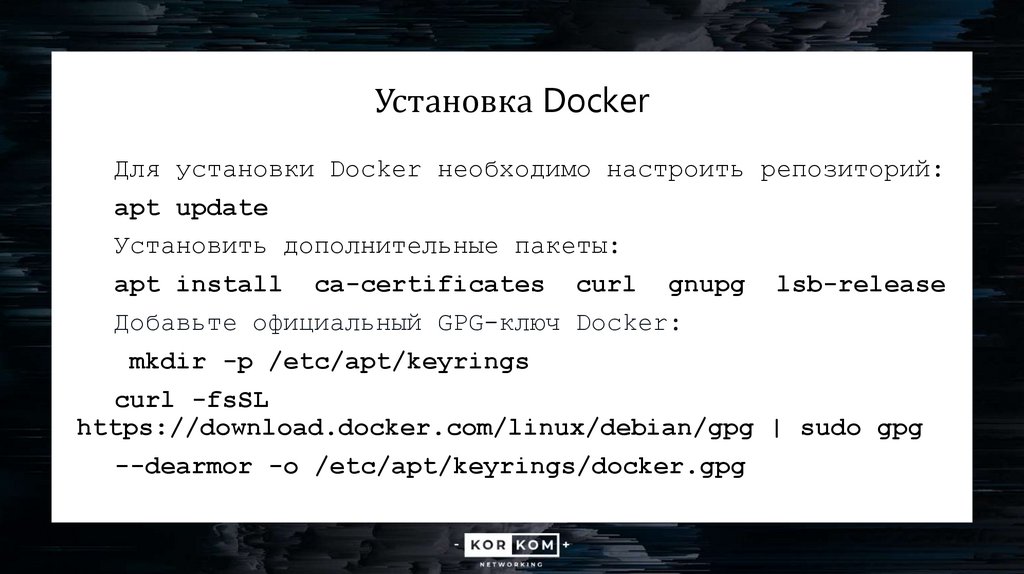



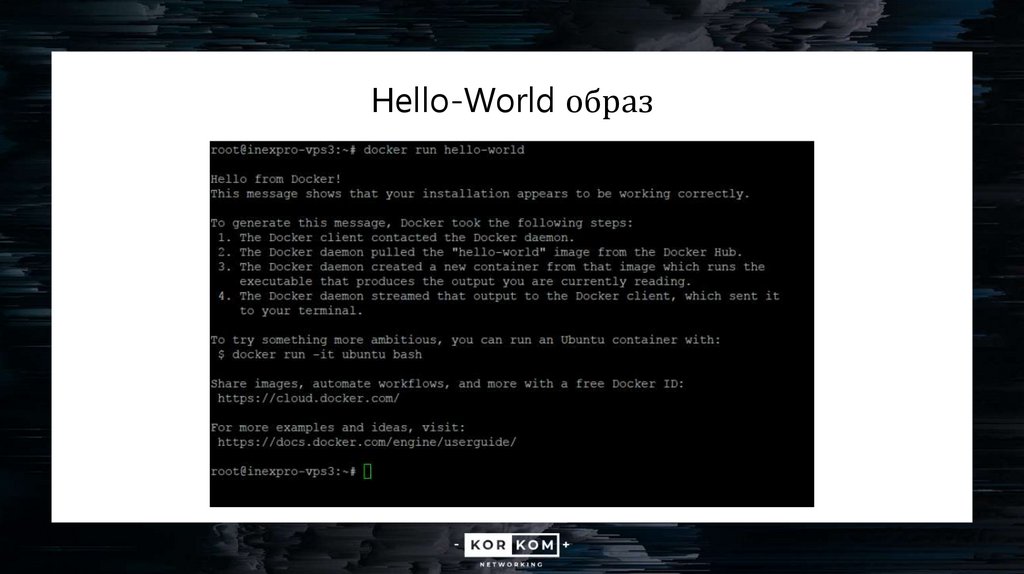

























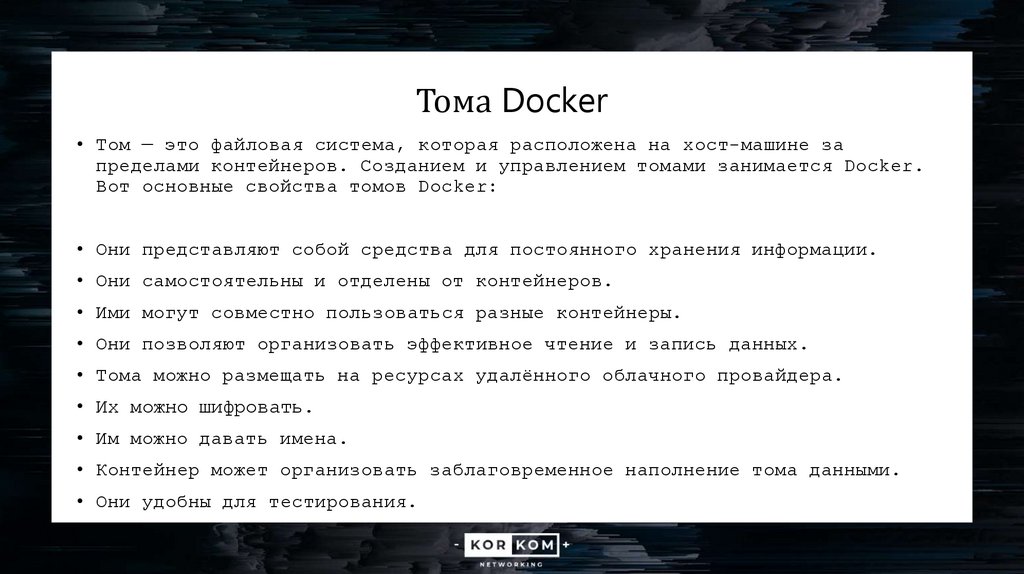

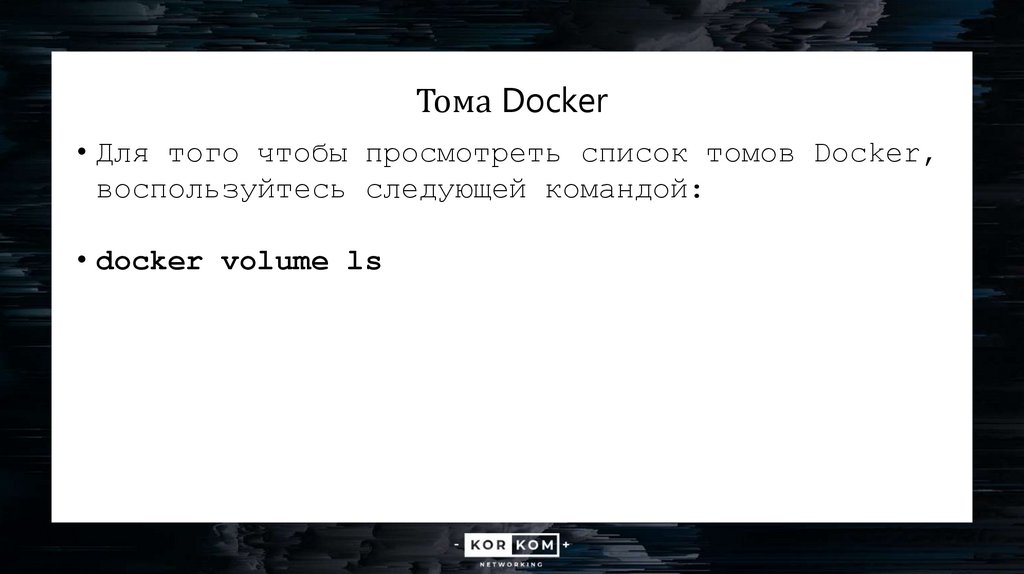




















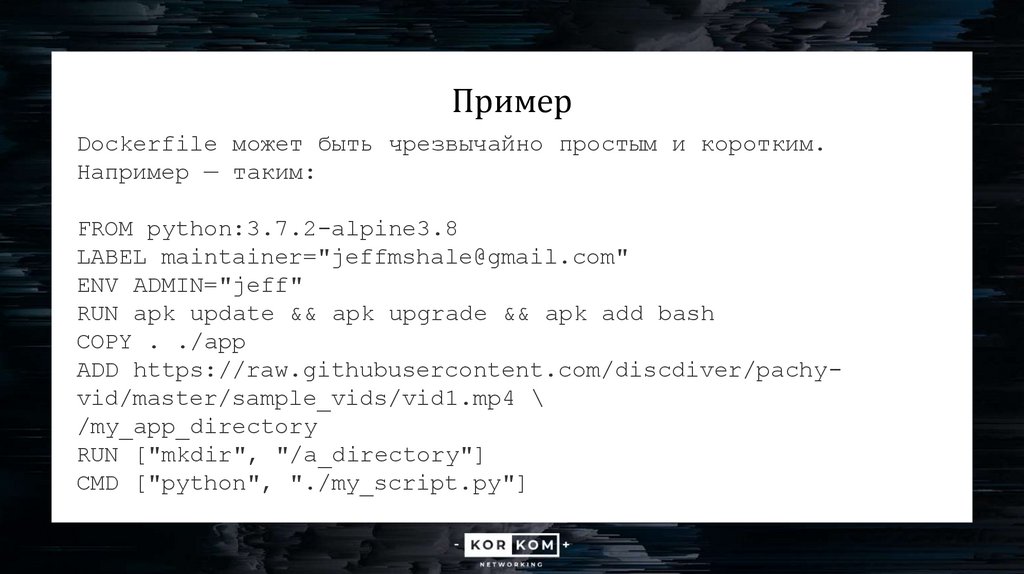
















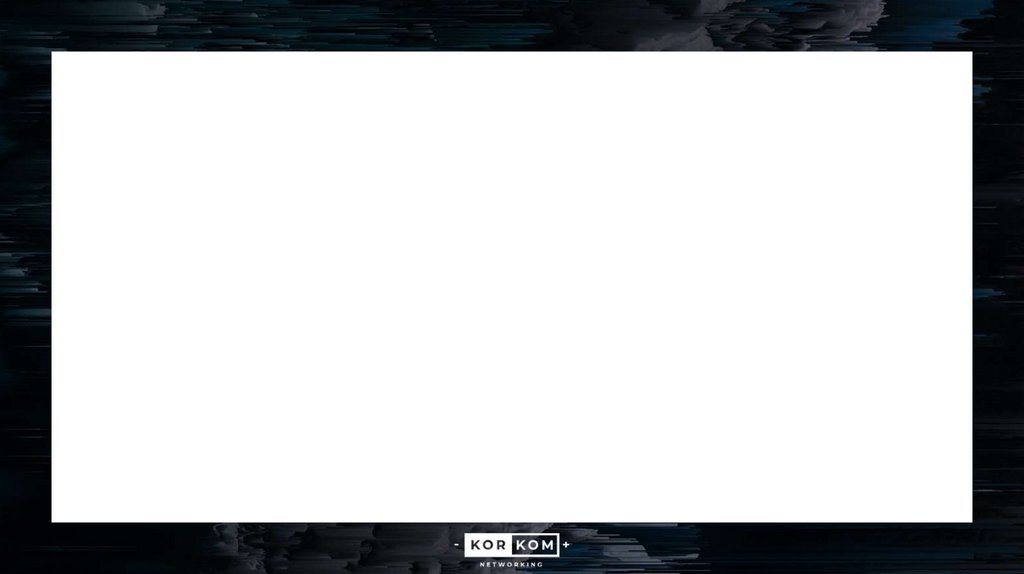

 Программное обеспечение
Программное обеспечение